最近、「プレビュー表示をしようとしているファイルは…」というエラーでPDFが見られないと困っている方が急増しています。以前は問題なく開けていたファイルが、ある日突然プレビューできなくなるのは不安ですよね。実はこの現象、Windowsの更新プログラム(特にKB5066835)やセキュリティソフトの影響、あるいはファイルの保存場所の設定など、さまざまな要因が重なって起きていることが多いのです。
たとえば、会社や家庭で共有しているネットワークフォルダ上のPDFだけが見られないケースや、Adobe Readerを最新にした後から急にプレビューが止まったという声も少なくありません。また、Windowsのセキュリティ機能が“安全ではないかもしれないファイル”と判断し、プレビューをブロックすることもあります。
本記事では、そんなトラブルに悩む方のために、原因を丁寧に解説しながら、順を追ってできる対処法を紹介していきます。さらに、再発を防ぐために今からできる設定や管理のポイントもわかりやすくまとめています。パソコンにあまり詳しくない方でも、自分で安心して試せる内容になっていますので、ぜひ最後までチェックしてみてください。
PDFのプレビューが表示されないときに起きていること

「プレビュー表示をしようとしているファイルは…」エラーの意味とは?
このメッセージは、Windowsが「安全にファイルを表示できない」と判断したときに出る警告です。たとえば、インターネットからダウンロードしたPDFや、メールで受け取った添付ファイル、または共有フォルダ上にあるPDFなどが対象になることがあります。Explorerのプレビュー機能はとても便利で、開かなくても中身を確認できるのが魅力ですが、その分、セキュリティ面で慎重な動作が求められます。そのため、少しでも危険と判断される要素があると、安全のために表示を止めてしまうのです。
また、このエラーはWindowsのバージョンやセキュリティ設定によっても挙動が異なります。最新の更新プログラムを適用した環境では、以前よりも厳しくファイルをチェックする仕組みに変わっており、これが“突然プレビューできなくなった”原因になっていることもあります。エラーが出た場合は、まず焦らず、「どんなファイルで、どんなタイミングで表示されなかったのか」を思い出してみることが重要です。これが後の原因特定につながります。
PDFのプレビュー機能とAdobe・Edgeの関係を理解しよう
Windowsでは、PDFのプレビュー機能がExplorer・Adobe Reader・Microsoft Edgeの3つが連携して動作しています。たとえば、既定のアプリがAdobe Readerに設定されていれば、AdobeのプレビューハンドラーがExplorer上で内容を描画します。一方、Edgeが既定の場合は、EdgeのPDF表示エンジンが動作する仕組みです。このように、どのアプリが関与しているかで挙動が変わるため、「どこに不具合があるのか」を見極めることが解決の第一歩になります。
さらに、PDFファイルそのものが古い形式で保存されていたり、暗号化されている場合にもプレビューが正しく表示されないことがあります。AdobeやEdgeがファイルを安全に処理できないと判断した場合、Explorerにプレビューが出ないのです。こうした状況では、アプリの設定変更や更新だけでなく、ファイルそのものを別の場所にコピーして再保存することで改善する場合もあります。これらの仕組みを理解しておくと、次に紹介する原因や対処法もよりスムーズに把握できるでしょう。
PDFのプレビューが表示されなくなる主な原因

更新プログラム(KB5066835)の影響
最近特に多いのが、Windows Updateの「KB5066835」による不具合です。インストール後に「PDFの中身が見えない」「真っ白になる」といった報告が多数寄せられています。特定のOSバージョンで発生しやすく、特にWindows 10や11で顕著です。更新内容自体はセキュリティの強化を目的としたものですが、その結果、プレビュー機能との互換性に一時的な問題が発生することがあります。さらに、企業ネットワーク環境などで特定のセキュリティポリシーが適用されている場合、更新後にファイルアクセスの挙動が変わり、PDFのサムネイルや中身が表示されなくなるケースも報告されています。Microsoftの公式フォーラムでも議論されており、今後の修正アップデートを待つしかない状況もあります。
更新プログラム以外の原因もチェックしよう
セキュリティソフト(ESET、ウイルスバスター、Nortonなど)がリアルタイム保護の一環としてPDFファイルのスキャンを行い、その最中にプレビューの動作が妨げられることがあります。これは一時的なものですが、プレビュー処理と保護スキャンが競合するため発生します。また、Adobe ReaderやEdgeの設定が破損していたり、古いバージョンを使っている場合も同様に不具合の原因になります。さらに、共有フォルダやイントラネット上でアクセス制限がかかっている場合、プレビューが正しく動作しないこともあります。特に企業や学校ではファイルサーバーに対してセキュリティポリシーが厳しく設定されており、特定の拡張子がプレビュー対象から除外されているケースも存在します。これらの要素が複数重なると、問題の特定が難しくなるため、一つずつ切り分けて確認することが大切です。
「ファイルのブロック解除」だけでは直らない理由
右クリックからの「ブロック解除」は一見効果的に見えますが、企業や学校などのネットワーク環境ではグループポリシーで制御されている場合があります。そのため、単純な操作だけでは解決しないこともあります。加えて、ファイルの保存場所がネットワークドライブ上だったり、ZIPファイルから解凍した直後のPDFだったりする場合、Windowsは引き続きそのファイルを“信頼できない”ものと判断します。このようなケースでは、ブロック解除をしても反映されないことがあります。解決のためには、信頼済みサイトへの登録や、ローカルドライブへの一時保存、あるいは管理者権限での操作が必要になることがあります。
PDFのプレビューが表示されないときの対処法まとめ
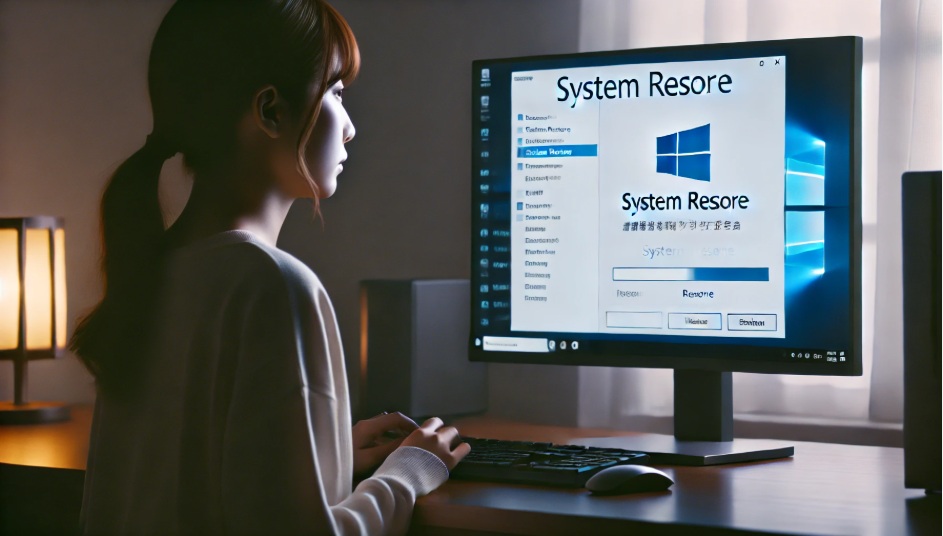
① 更新プログラム(KB5066835)をアンインストールする
「設定 → 更新の履歴 → 更新プログラムのアンインストール」からKB5066835を削除します。削除後はパソコンを再起動し、動作が改善するか確認してみましょう。アンインストール前に復元ポイントを作成しておくと、万が一不具合が出た場合にも元に戻せるので安心です。セキュリティリスクを伴うため、長期間の削除はおすすめできませんが、Microsoftが修正版を配布するまでの一時的な回避策としては有効です。更新後の不具合が再発する可能性もあるため、しばらくは自動更新を停止して様子を見ましょう。
② ローカルイントラネット設定でネットワークIPを登録する
社内や家庭の共有フォルダにあるPDFが開けない場合は、「インターネットオプション → セキュリティ → ローカルイントラネット → サイト」からネットワークIPを登録します。これにより、そのフォルダを信頼済みサイトとして扱うことができ、Windowsがセキュリティ上の制限を緩和します。特に会社のサーバーやNASを使っている場合に効果的です。登録後は一度パソコンを再起動し、プレビューが正常に表示されるか確認してみてください。
③ Adobe Reader・Edgeの既定アプリ設定を見直す
PDFを開くアプリの設定が誤っていると、プレビューが動作しないことがあります。「設定 → アプリ → 既定のアプリ」からAdobeまたはEdgeを選び直してみましょう。環境によっては、AdobeからEdgeへ切り替えることで直る場合もあれば、その逆で改善することもあります。さらに、Adobe Readerを一度アンインストールして最新バージョンを再インストールするのも効果的です。設定変更後は必ずパソコンを再起動して、変更が反映されているかを確認しましょう。
④ セキュリティソフトの一時停止・例外設定を確認
ウイルス対策ソフトがPDFファイルのプレビュー動作を妨げている場合があります。ESET、ウイルスバスター、Nortonなどのリアルタイム保護機能が干渉することがあるため、一時的に停止して確認してみましょう。もし原因が特定できた場合は、PDFファイルを例外リストに追加する設定を行うと安心です。ソフトによっては「信頼できるアプリ」としてAdobe Readerを登録する項目もあるため、そちらも活用するとより安定します。ただし、インターネット接続中に保護を解除する際は、信頼できる環境で作業するよう注意してください。
⑤ Adobeの修復機能やキャッシュ削除を試す
Adobe Readerの「ヘルプ → インストールの修復」を実行することで、破損した設定や一部のファイルが自動的に修復されます。実行後に一時ファイルやキャッシュを削除すると、古い設定がリセットされ、動作が改善することがあります。加えて、Adobe Readerの「環境設定 → 一般 → 起動時に以前の設定をリセット」を有効にして再起動することで、不要なデータの影響を除去できます。これでも直らない場合は、一度アンインストールしてから最新版を再インストールするのもおすすめです。環境をクリーンに保つことで、プレビュー機能が安定して動作するようになります。
それでも直らない場合の最終手段

システムの復元ポイントを利用する
すべての方法を試しても改善しない場合は、システムの復元を検討しましょう。不具合が発生する前の状態に戻すことで正常化するケースがあります。復元はWindowsの設定画面から簡単に行えますが、実行する前には必ず重要なデータのバックアップを取ることをおすすめします。USBメモリや外付けハードディスク、クラウドストレージなどを利用して、復元中に失われる可能性のあるファイルを保護しておきましょう。
復元ポイントを利用することで、システム構成やドライバー、設定の状態を以前の正常な状態に戻すことができます。特に更新プログラムやドライバーの変更がきっかけで問題が発生した場合に効果的です。復元には少し時間がかかりますが、操作自体は難しくありません。復元完了後に再起動すると、多くのケースでプレビュー機能が復旧します。復元後も改善しない場合は、次の方法を検討してください。
別のPDFビューアを使う(SumatraPDF・Foxitなど)
どうしてもプレビューが直らない場合は、軽量なPDFビューアを使うのも選択肢です。SumatraPDFやFoxitなどは、動作が軽く、起動も早いため閲覧専用として非常に快適に使えます。特にSumatraPDFはインストール容量が小さく、古いパソコンでもスムーズに動作するのが特徴です。EdgeやAdobeのようなプレビュー機能が不要な方にとっては、シンプルで扱いやすい代替手段になります。
また、Google ChromeやブラウザでもPDFを開くことができます。右クリックで「プログラムから開く」→「Google Chrome」を選ぶだけで簡単に閲覧可能です。もし頻繁にPDFを扱うなら、複数のビューアを併用して状況に応じて使い分けるのもおすすめです。こうした柔軟な対応を取ることで、プレビューが使えなくても作業に支障をきたさずに済むでしょう。
同じエラーを防ぐための予防策
Windows Updateの管理・一時停止方法
Windowsの更新による不具合を未然に防ぐためには、アップデートのタイミングを自分で管理することが大切です。特に大規模アップデートの直後は不具合が報告されやすいため、様子を見ながら導入するのが安全です。「設定 → Windows Update → 更新の一時停止」から最長5週間まで更新を保留できます。業務や学業などで頻繁にパソコンを使用する方は、安定している期間にあわせて再開時期を調整すると良いでしょう。また、自動更新を完全にオフにするのではなく、セキュリティ更新だけを優先的に適用する方法も検討してみてください。更新を再開する際は、公式サイトやニュースで不具合の有無を確認してから実施すると安心です。
定期的なバックアップと復元ポイントの作成
突然のエラーに備えるには、こまめなバックアップの習慣化が欠かせません。外付けハードディスクやクラウドストレージを活用し、重要なデータを定期的に保存しておくことで、万が一のトラブル時にもすぐに復旧できます。Windowsには「復元ポイントの作成」機能が標準搭載されており、設定画面から簡単に利用できます。特に大きな更新やアプリのインストールを行う前に作成しておくと、後で問題が発生しても安心です。復元ポイントの保存先はシステムドライブ以外に設定しておくと安全性が高まります。また、バックアップスケジュールを自動化しておけば、作業を忘れることもありません。
PDFをネットワーク上で扱う際の注意点
共有ドライブ上のPDFはアクセス権限やネットワーク環境の影響を強く受けます。信頼できるネットワークでのみ開くようにし、できる限りローカル環境に一時保存してから編集することをおすすめします。特にVPNやクラウド同期サービスを利用している場合は、通信のタイムラグやファイルの競合が原因でプレビューが正常に動作しないこともあります。ネットワーク上で扱う際は、保存・開封ルールを社内で共有し、ファイル名に日本語や特殊文字を使わないなどの基本的なルールを徹底するとトラブルを防ぎやすくなります。また、フォルダ単位でアクセス権を適切に設定することで、ファイルが“信頼されない”状態になるのを防げます。
まとめ
PDFのプレビューが表示されないエラーの主な原因は、「更新プログラム(KB5066835)」や「ネットワーク設定」による影響が大きいことが分かりました。今回紹介したように、更新プログラムの削除やイントラネット設定の見直し、既定アプリの再設定などを段階的に行うことで、ほとんどのケースで解決に近づけます。また、セキュリティソフトや共有フォルダの設定も見直すと、再発リスクを大幅に減らすことができます。
さらに、予防策としてWindows Updateを計画的に管理し、バックアップ体制や復元ポイントの作成を定期的に行っておくことが重要です。これにより、突然の不具合にも柔軟に対応できる安心な環境を維持できます。問題が再発した場合でも、焦らずに原因をひとつずつ確認し、落ち着いて対処していけば大丈夫です。日頃からのメンテナンスと情報収集を心がけ、快適にPDFを扱える環境を保ちましょう。
